界面展示-入场设置
功能概览
入场设置 用于定义用户进入 VR 项目时的默认呈现方式。通过设置入场点位、初始视角和入场提示,编辑者可以控制用户的第一印象,营造更好的沉浸体验和展示效果。
场景示例
- 样板间/展厅:设置为从大门进入,让用户一进场就有真实的参观动线感。
- 教育培训:将入场位置设置为讲解区,确保学员进入后即可聚焦于教学重点。
- 活动营销:入场时展示欢迎语或活动提示,营造沉浸氛围。
- 品牌展示:入场界面显示品牌 LOGO 或欢迎文案,强化品牌识别。
模型进入模式示意:
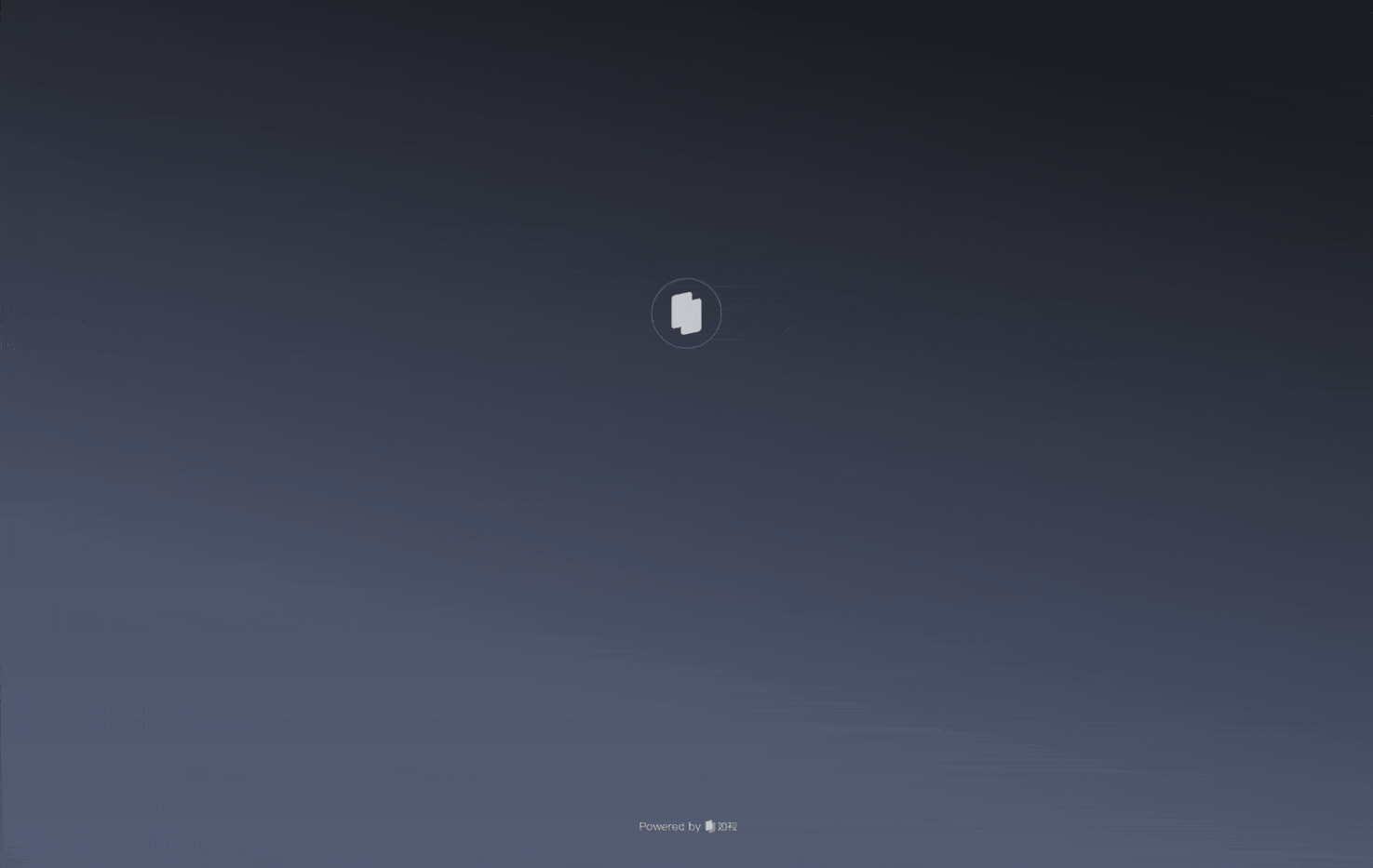
操作步骤
🔹 PC端操作
可设置入场封面和入场动画。
打开 PC 编辑器 → 左侧菜单点击「界面展示」 → 选择「入场设置」。
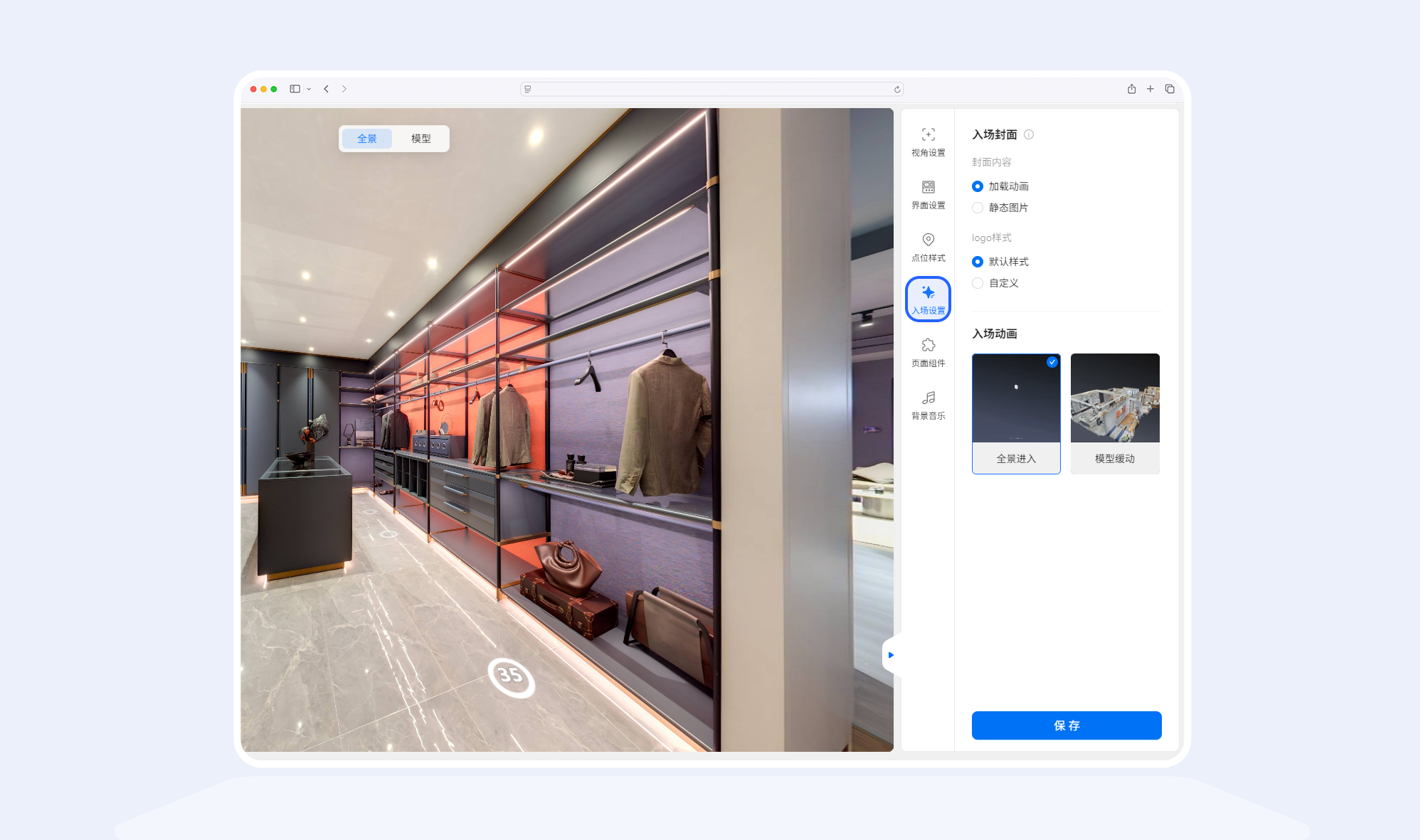
入场封面:用户点击进入VR链接的封面,有两种入场方式可选择:动画 or 静态图
- 加载动画:以Loading动画+Logo的形式,进行VR链接加载;
- 点击【加载动画】,在 Logo样式 中,切换Logo的展示样式
- 默认样式:展示如视logo;
- 自定义样式:点击【 + 】上传logo素材,限制png格式文件。
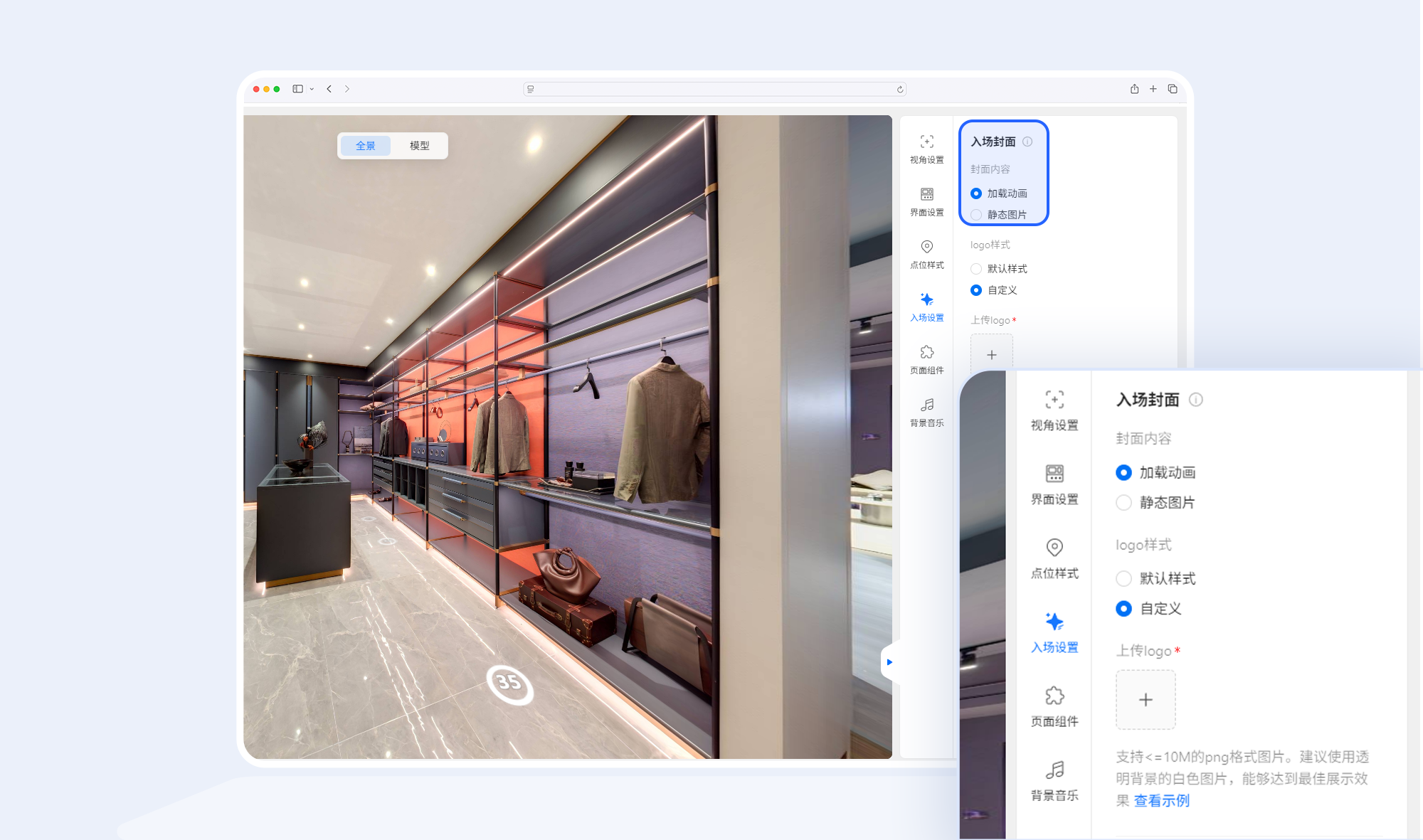
- 静态图片:以静态图片的形式,进行VR链接加载;
- 上传素材:移动端 和 PC端 需分别上传对应尺寸的素材;
- 设置入场方式:展示图片后自动进入、点击图片进入。
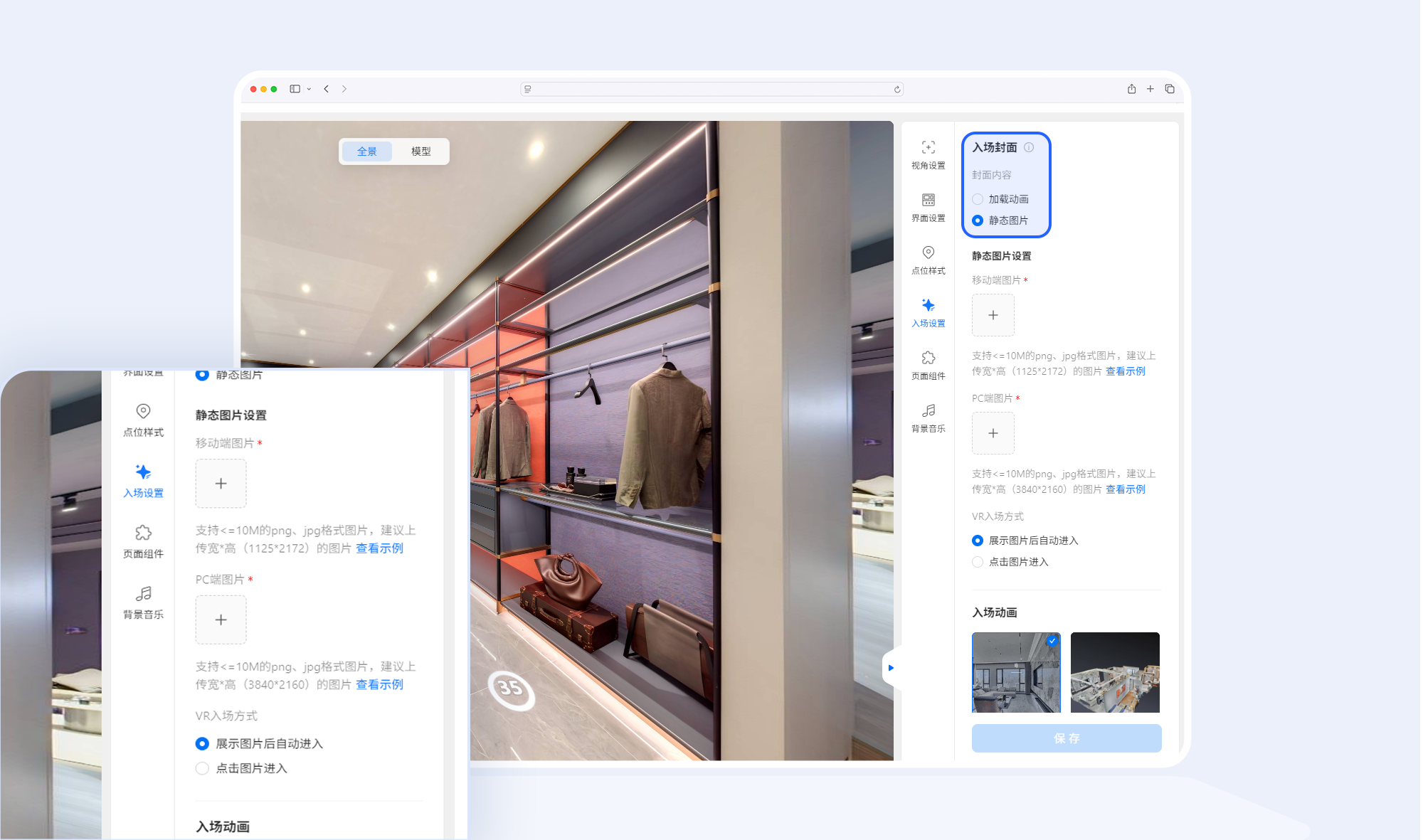
入场动画:用户点击进入VR链接的入场动画
- 可选择动画类型:全景进入 或者 模型缓动
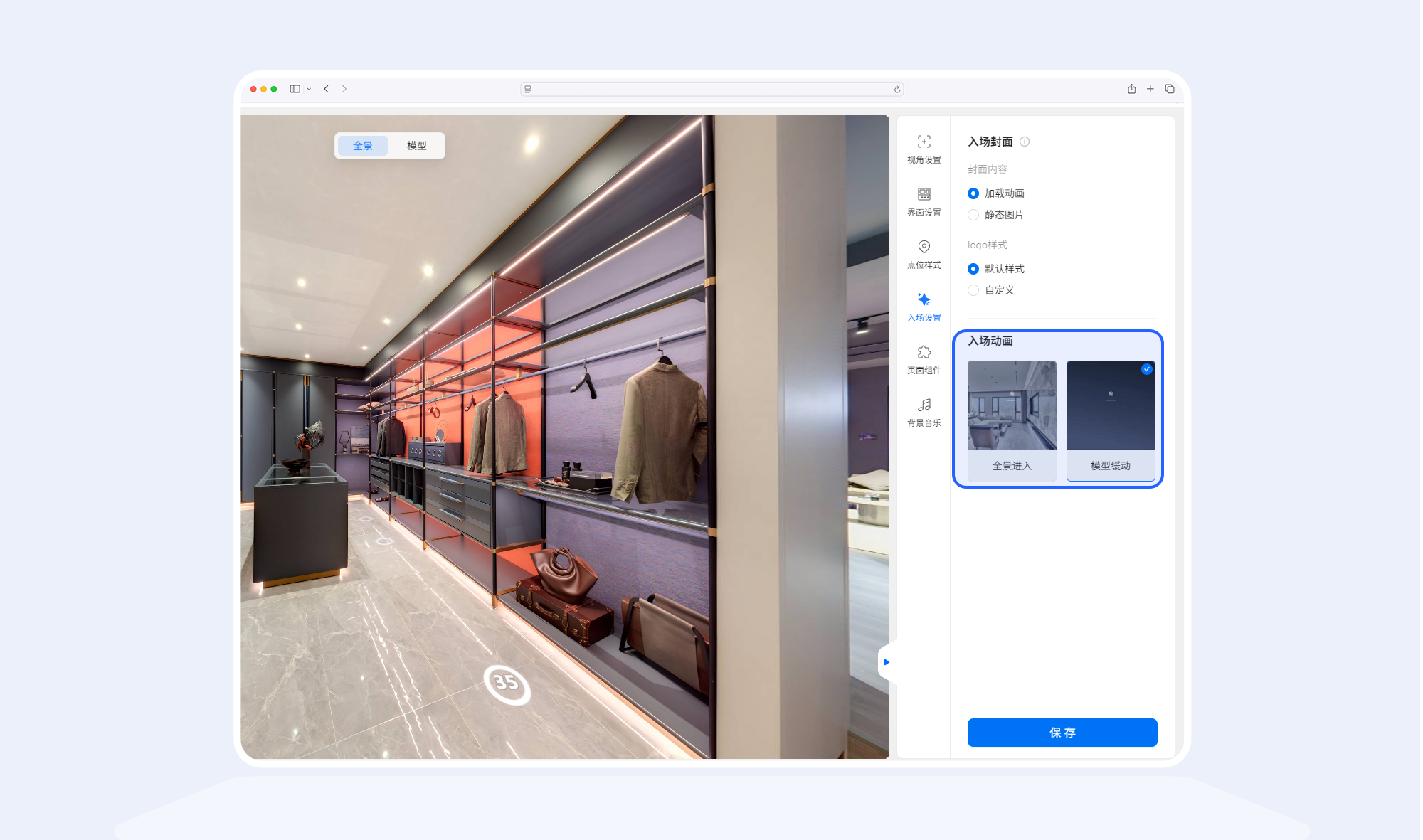
🔹 移动端操作
仅可设置入场动画,入场封面请移步至 PC 编辑器。
步骤1:打开 移动端编辑器 → 底部菜单点击 界面展示 → 进入 入场设置,选择您需要的动画类型:全景进入 或者 模型缓动。
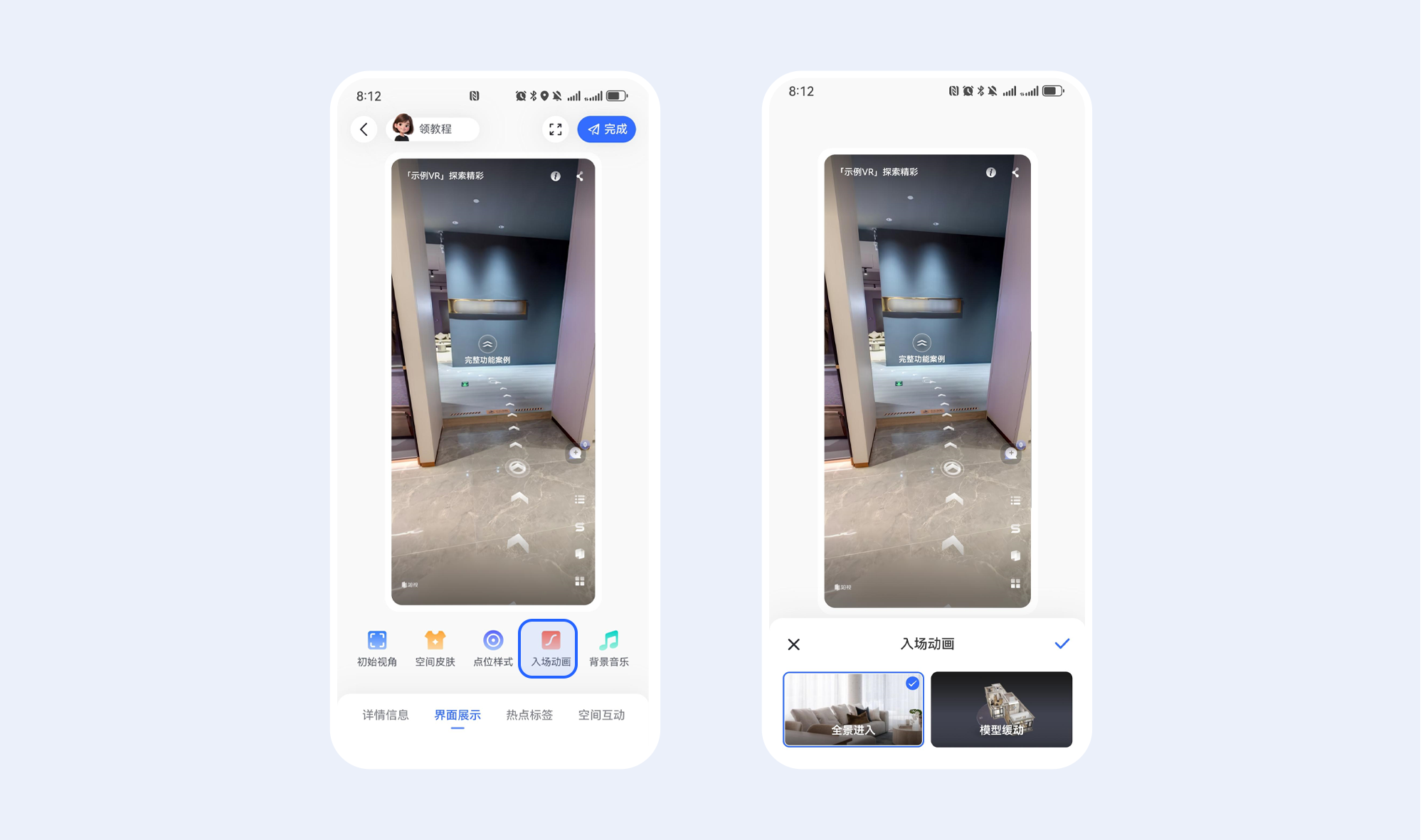
步骤2:点击【对勾】按钮生效。
使用要点
- 入场封面:建议内容简洁清晰,避免过多文字,确保在不同设备上清晰展示。
- 入场动画:时长控制在 1–3 秒,效果简洁不花哨;若需快速进入场景,可关闭动画。
这篇文章对你有帮助吗?
是否
仍有疑问,我们很乐意为您提供帮助
在线交流
工作日 10:00-19:00(北京时间)
如视小助手
扫描二维码添加如视产品专家,1对1提供产品使用帮助。
